Como alterar a indicação do diâmetro das colunas?
No QiBuilder é possível configurar as indicações de texto de tubos, conexões, esquemas, diagramas, detalhes, diâmetros e cotas de acordo com a necessidade do projetista.
Com o intuito de auxiliá-lo no entendimento desta necessidade, elaboramos os artigos abaixo para demonstrar os procedimentos que podem ser realizados:
- Configurando os textos dos tubos;
- Configurando os textos das conexões;
- Como alterar o tamanho do texto das cotas;
- Como configurar as indicações de texto de diagramas e esquemas gerados no AltoQi Builder?;
- Como configurar o título de cortes, diagramas, detalhes e esquemas gerados no AltoQi Builder?;
- Como otimizar as indicações de conduto apresentadas em croqui e detalhe?;
- Como alterar a indicação do diâmetro dos condutos;
- Como alterar a indicação do diâmetro das colunas?;
- Como alterar a indicação do material dos condutos.
Como alterar a indicação do diâmetro das colunas?
O programa QiBuilder indica a nomenclatura e o diâmetro das colunas. Além disso, permite alterar a forma como deve indicar estes diâmetros. Porém, o procedimento a ser realizado nos projetos Hidráulicos, Gás e Incêndio é diferente do Sanitário. Neste artigo serão abordados os procedimentos para cada disciplina de projeto.
A imagem abaixo exemplifica a indicação de uma coluna de "PVC Rígido Soldável" vista em detalhe.
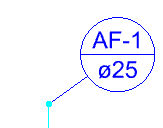
O valor e o formato do diâmetro mostrado nas indicações das colunas, é o mesmo que o diâmetro do tubo conectado logo abaixo dela.
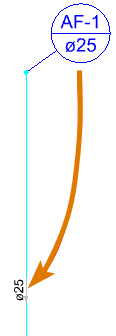
O formato de apresentação do diâmetro da imagem acima poderia ser alterada para 25 mm, apenas 25 ou como o usuário desejar. Para isso, deverá ser alterada a indicação do diâmetro da tubulação conectada logo abaixo da coluna, como demonstra o artigo Como alterar a indicação do diâmetro dos condutos, e automaticamente o diâmetro da coluna será alterado.
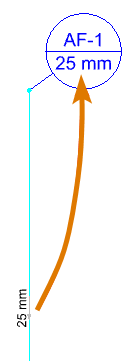
Colunas sanitárias
Para as colunas do projeto sanitário, também deve-se seguir os passos do artigo Como alterar a indicação do diâmetro dos condutos, porém a troca dos tubos é feita seguindo os seguintes passos:
- Selecione a coluna no desenho;
- Acesse Propriedades;
- Selecione Coluna (1);
- Altere o conduto usado na seção "Peça do tubo".
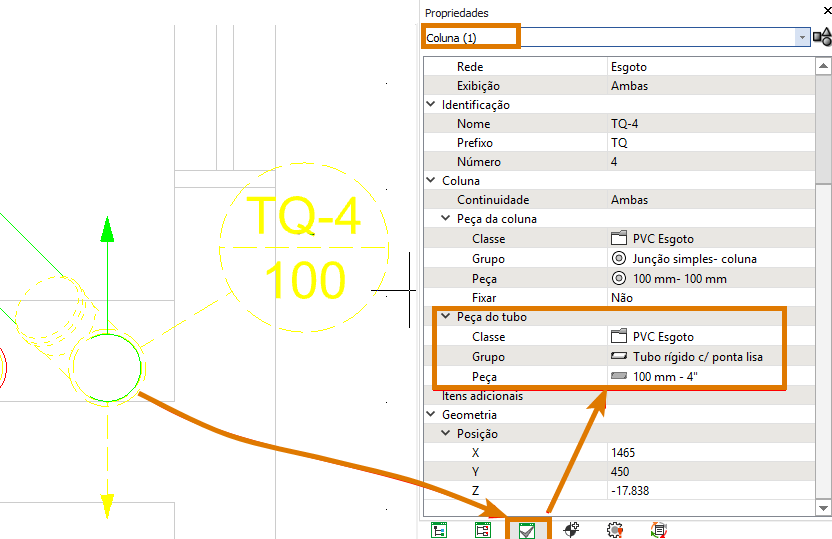
Início da Coluna de Ventilação
Como o diâmetro da coluna é igual ao diâmetro do tubo conectado abaixo dela, haverão casos em que não terá nenhum tubo abaixo. Por exemplo, nos pavimentos onde a coluna de ventilação se inicia.
Nestes casos a indicação do diâmetro da coluna tomará como referência o diâmetro do ramal de ventilação, como exemplificado na figura abaixo.
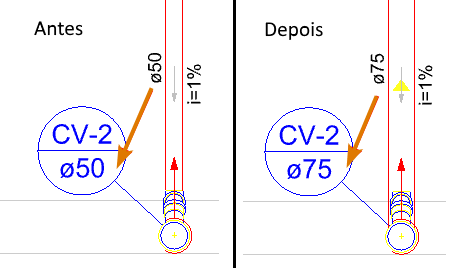
Com os procedimentos descritos neste artigo será possível alterar o formato de apresentação dos diâmetros nas indicações das colunas.
![Brand Vertical-PRINCIPAL-1.png]](https://suporte.altoqi.com.br/hs-fs/hubfs/Brand%20Vertical-PRINCIPAL-1.png?width=70&height=63&name=Brand%20Vertical-PRINCIPAL-1.png)